铝合金平板如何安装电脑?需要哪些工具和步骤?
74
2025-05-12
在移动设备与个人电脑之间的互动越来越频繁的今天,很多时候我们可能需要将平板与电脑连接,或者通过电脑来控制手机。这不仅可以帮助我们高效地管理文件,还可以扩展我们的工作和娱乐体验。具体应该怎么做呢?本文将为您提供一个全面的指南,并分享一些注意事项。
方法一:使用USB线连接
1.准备连接线:首先确保您拥有一条兼容的USB线,这条线需要能够连接您的平板与电脑。
2.连接设备:使用USB线将平板与电脑的USB端口连接起来。在一些平板电脑中,可能需要将平板置于USB调试模式。
3.电脑识别设备:电脑会自动识别连接的平板。在Windows系统中,您可能需要安装相应的驱动程序。在macOS系统中,则可能需要通过“图像捕捉”来识别设备。
4.文件传输:连接成功后,您可以在电脑上看到平板的存储设备。通过电脑直接访问平板的文件,并进行文件传输和管理。
方法二:使用云服务或无线传输
1.选择合适的云服务:利用诸如百度云、腾讯微云等云存储服务,可以轻松实现平板与电脑之间的文件传输。
2.上传与下载:在平板上将文件上传到云服务,然后在电脑端登录相同的账号,下载文件到电脑。
3.使用无线共享软件:还可以使用如AirDroid、Pushbullet等无线共享软件,在平板与电脑之间建立无线连接,实现文件、短信和通知的同步。
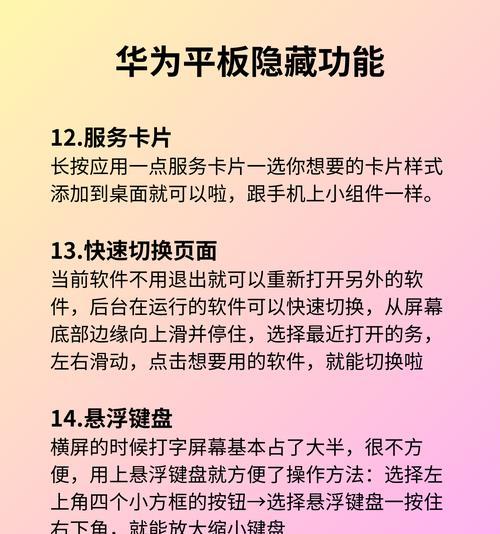
方法三:远程桌面应用
1.安装远程桌面应用:在平板和电脑上分别安装远程桌面软件,如TeamViewer、ChromeRemoteDesktop等。
2.配置电脑允许远程连接:在电脑上设置允许远程连接,并记录下必要的信息,如ID和密码。
3.平板端连接:在平板上打开远程桌面应用,输入电脑的ID和密码,即可远程控制电脑。
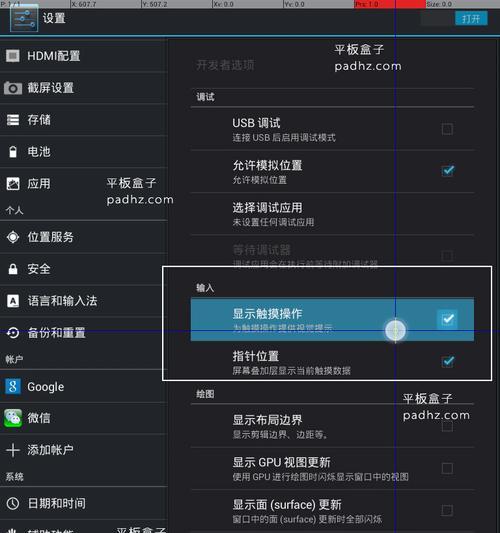
方法一:使用USB数据线
1.连接手机与电脑:使用USB数据线将手机连接到电脑。
2.启用USB调试:在手机上进入开发者选项,启用USB调试模式。
3.传输文件或进行管理:连接成功后,即可在电脑上打开手机的存储,并进行文件传输和管理。
方法二:无线连接
1.开启手机的USB调试(无线):在开发者选项中,找到并开启USB调试(无线)功能。
2.电脑端安装驱动和应用:在电脑上安装相应的驱动程序和手机管理软件,如豌豆荚、360手机助手等。
3.连接与管理:通过软件界面,可以完成手机与电脑之间的连接,并进行文件传输、备份等操作。
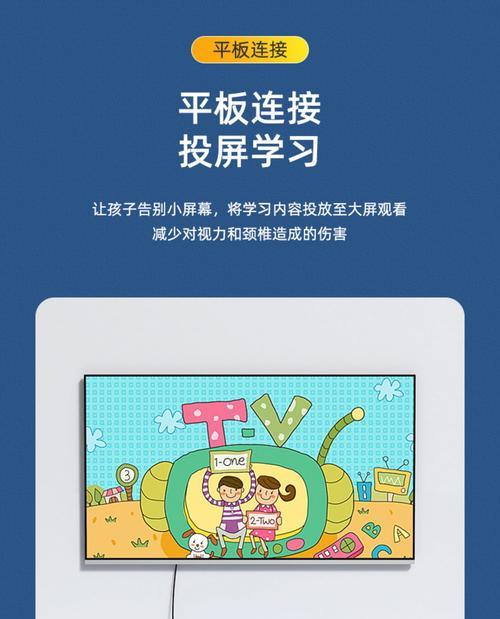
1.安全性问题:在开启USB调试和远程连接时,要确保连接的设备是安全的,避免数据泄露。
2.驱动与软件版本:确保电脑上的驱动程序和软件都是最新版本,以保证最佳的兼容性和功能。
3.数据线质量:使用质量好的USB数据线,稳定的数据传输对设备安全至关重要。
4.隐私保护:在使用远程桌面应用时,注意保护个人隐私,不要在公共场合使用或展示敏感信息。
5.设备兼容性:在开始连接之前,确认平板或手机是否支持与电脑的连接和文件传输。
6.备份数据:在进行可能影响数据安全的操作前,确保已经做好数据备份。
通过以上步骤和注意事项,您应该能够轻松地将平板或手机连接到电脑,并进行相应的操作。希望这些信息能帮助您提高工作效率,同时享受科技带来的便利。
版权声明:本文内容由互联网用户自发贡献,该文观点仅代表作者本人。本站仅提供信息存储空间服务,不拥有所有权,不承担相关法律责任。如发现本站有涉嫌抄袭侵权/违法违规的内容, 请发送邮件至 3561739510@qq.com 举报,一经查实,本站将立刻删除。